Hoc tin hoc van phong o Thanh Hoa
Lỗi gõ dấu bị mất chữ cũng là lỗi khá phổ biến trong quá trình soạn thảo văn bản, cách sửa lỗi này như thế nào? Mời bạn tham khảo bài viết này nhé!
1/ Bạn thiết lập bộ gõ tiếng Việt chưa chính xác
Để có thể gõ được tiếng Việt trên máy tính một cách nhanh chóng, chúng ta sẽ cần đến sự hỗ trợ của các bộ gõ tiếng Việt. Nếu bạn thiết lập cài đặt bộ gõ chưa chính xác. Lúc này rất nhiều lỗi có thể phát sinh trong quá trình gõ chữ. Đây cũng được cho là nguyên nhân chính gây ra tình trạng gõ dấu bị mất chữ trong Win 11, 10.
Để sửa lỗi gõ dấu bị mất chữ trong trường hợp này thì bắt buộc bạn phải thiết lập lại bộ gõ tiếng Việt trên máy tính của mình. Hiện tại có 2 bộ gõ tiếng Việt được sử dụng phổ biến là Unikey và Vietkey. Nếu sử dụng một trong 2 bộ gõ này thì bạn hãy mở nó lên trên máy tính.
Sau đó thiết lập lại bảng mã là Unicode và kiểu gõ Telex rồi lưu lại. Sau đó hãy thử gõ văn bản có dấu để xem lỗi đã được khắc phục hay chưa.
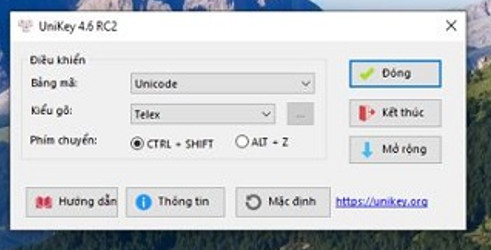
2/ Lỗi do thiết lập bàn phím trong lúc cài Win
Rất nhiều người đã gặp lỗi gõ dấu bị mất chữ sau khi cài lại Win trên máy tính. Điều này là do trong lúc thiết lập cài Win. Người dùng đã thiết lập sai ngôn ngữ cho bàn phím. Tuy nhiên bạn đừng lo vì lỗi này vẫn có thể khắc phục được mà không cần cài lại Win.
Bước 1:
Nhập control panel vào thanh tìm kiếm trên máy tính Win 10, 11 rồi enter.
Bước 2:
Chọn vào phần Region như trong ảnh minh họa.
Bước 3:
Chọn vào mũi tên mở rộng trong mục Match Window display Languages.
Bước 4:
Cuộn chuột để tìm rồi chọn vào English (United States) sau đó nhấn ok để lưu lại thiết lập.
Bước 5:
Cuối cùng hãy khởi động lại máy tính và gõ thử một vài chữ có dấu để test lỗi có được xử lý hay chưa.
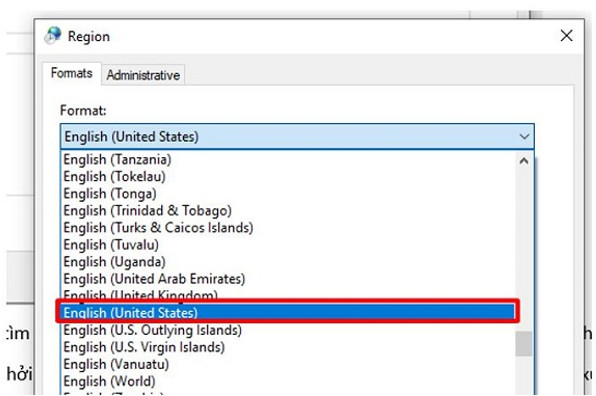
3: Bàn phím bị kẹt
Việc bàn phím bị kẹt có thể gây ra rất nhiều lỗi khi bạn gõ chữ. Với những loại bàn phím laptop mỏng nhẹ thì việc xác định bàn phím bị kẹt bằng mắt là rất khó. Lúc này bạn có thể thử truy cập vào trang web test keyboard thông qua đường link sau https://keytest.vn/
Tại đây nếu có phím bị kẹt thì bạn sẽ nhìn thấy nó sáng lên. Và nếu đã xác định được nguyên nhân gõ dấu bị mất chữ trong Win 10+11 là do kẹt phím. Lúc này bạn có thể sẽ cần phải thay thế một bàn phím mới cho máy tính để khắc phục lỗi này.
Trên đây là bài viết hướng dẫn cách sửa lỗi khi gõ dấu bị mất chữ, tin học ATC chúc các bạn thành công!

TRUNG TÂM ĐÀO TẠO KẾ TOÁN THỰC TẾ – TIN HỌC VĂN PHÒNG ATC
DỊCH VỤ KẾ TOÁN THUẾ ATC – THÀNH LẬP DOANH NGHIỆP ATC
Địa chỉ:
Số 01A45 Đại lộ Lê Lợi – Đông Hương – TP Thanh Hóa
( Mặt đường Đại lộ Lê Lợi, cách bưu điện tỉnh 1km về hướng Đông, hướng đi Big C)
Tel: 0948 815 368 – 0961 815 368

Địa chỉ đào tạo tin học văn phòng uy tín tại Thanh Hóa
Địa chỉ đào tạo tin học văn phòng uy tín ở Thanh Hóa
TRUNG TÂM ĐÀO TẠO KẾ TOÁN THỰC TẾ – TIN HỌC VĂN PHÒNG ATC
Đào tạo kế toán ,tin học văn phòng ở Thanh Hóa, Trung tâm dạy kế toán ở Thanh Hóa, Lớp dạy kế toán thực hành tại Thanh Hóa, Học kế toán thuế tại Thanh Hóa, Học kế toán thực hành tại Thanh Hóa, Học kế toán ở Thanh Hóa.
? Trung tâm kế toán thực tế – Tin học ATC
☎ Hotline: 0961.815.368 | 0948.815.368
? Địa chỉ: Số 01A45 Đại lộ Lê Lợi – P.Đông Hương – TP Thanh Hóa (Mặt đường đại lộ Lê Lợi, cách cầu Đông Hương 300m về hướng Đông).
Tin tức mới
Cách tách đoạn text theo dấu phẩy thành các dòng hoặc các cột trong Excel
Trung tâm tin học ở thanh hóa Trong quá trình làm việc với Excel, bạn
Hướng dẫn cách chèn các ký hiệu toán học vào Word và Excel
Học tin học cấp tốc ở thanh hóa Trong quá trình soạn thảo tài liệu,
Cách dùng Restrict Editing bảo vệ file Word
Học tin học văn phòng tại Thanh Hóa Trong bối cảnh dữ liệu ngày càng
Cách hạch toán tài khoản 641 – Chi phí bán hàng theo Thông tư 99
Học kế toán thuế ở Thanh Hóa Trong hệ thống kế toán doanh nghiệp, tài
Hạch toán lương tháng 13
Hoc ke toan thuc hanh o thanh hoa Lương tháng 13 là khoản thu nhập
Tài khoản 344 theo Thông tư 99
Học kế toán ở thanh hóa Tài khoản 344 theo Thông tư 99 là một
Cách so sánh tài liệu Word bằng Google Document
Học tin học thực hành ở thanh hóa Trong quá trình làm việc với tài
Sửa lỗi khi lưu file Word thì bắt lưu một tên khác
Học tin học ở thanh hóa Khi đang làm việc với Word, không gì gây